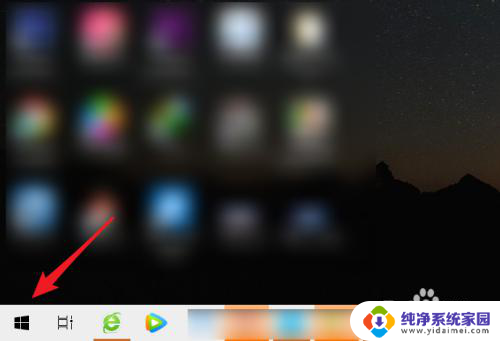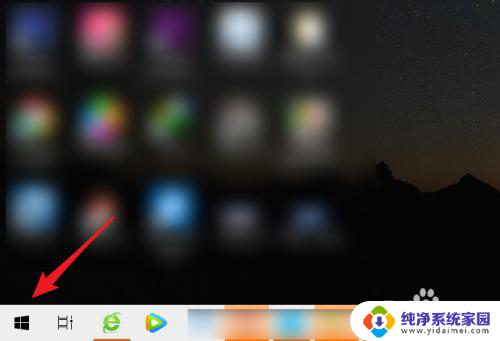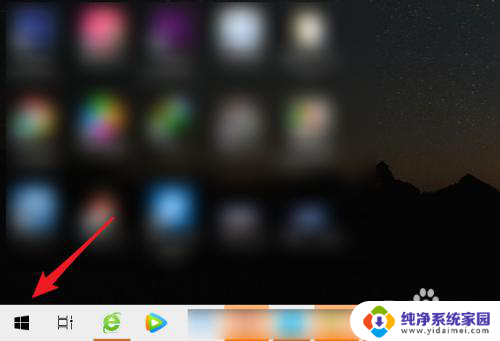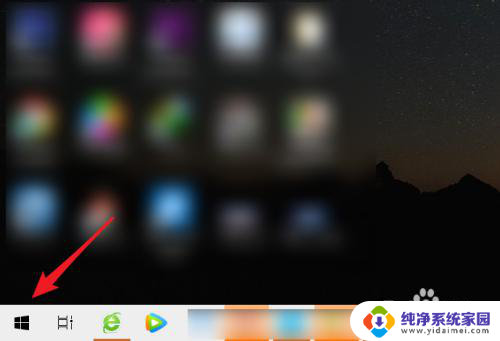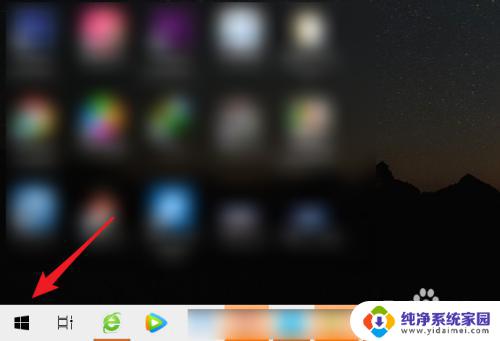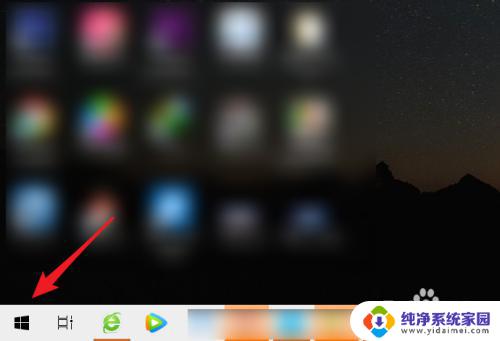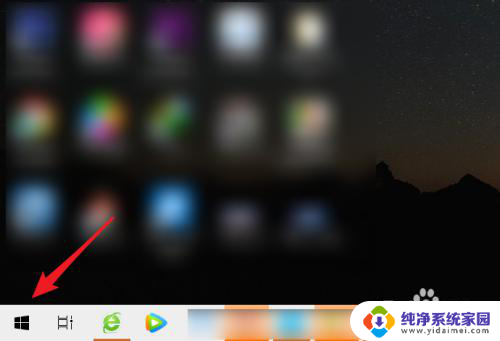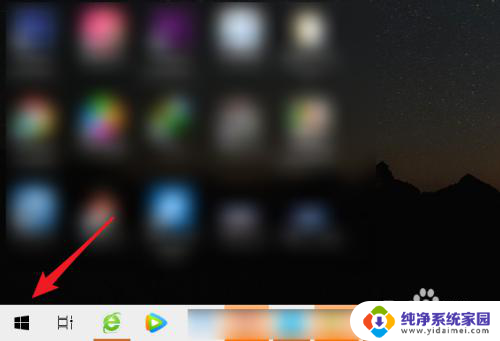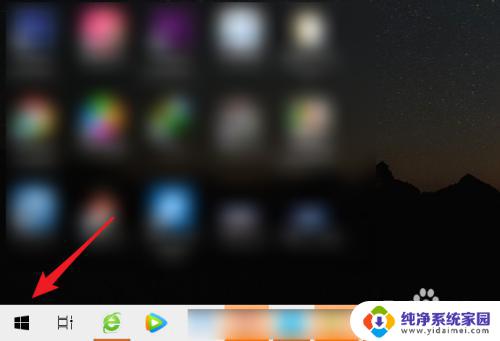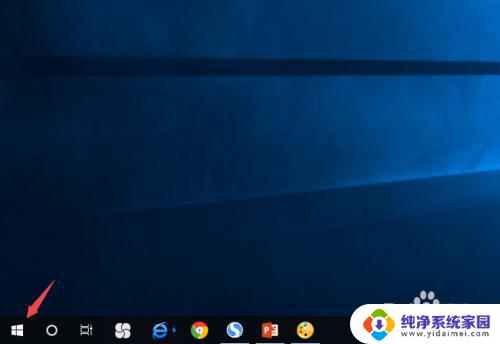电脑怎么摄像头录视频 笔记本电脑摄像头录像保存位置
更新时间:2024-05-10 10:45:50作者:yang
在笔记本电脑上,我们经常会使用摄像头来录制视频,无论是视频会议、视频聊天还是录制日常生活,但是许多人都会困惑于摄像头录像保存的位置在哪里。实际上电脑的摄像头录像保存位置可以根据个人的设置进行更改,一般来说录制的视频会默认保存在电脑的视频文件夹中。如果想要修改保存位置,可以在摄像头软件中进行设置,选择保存路径即可。这样就可以方便地管理和查看录制的视频文件。
具体方法:
1.打开电脑进入后,点击左下方的图标。
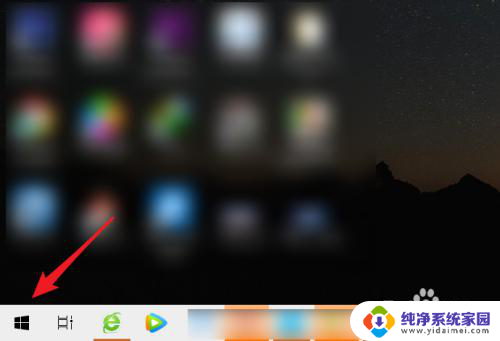
2.点击后,选择相机的应用进入。
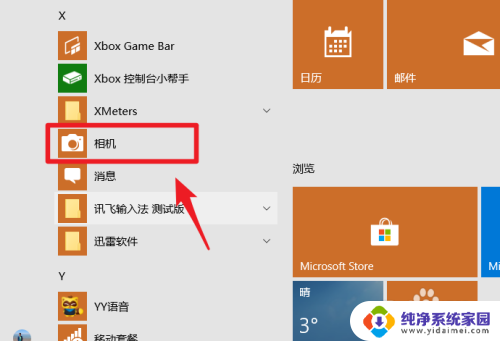
3.进入后,点击右侧的录像图标。进行切换。
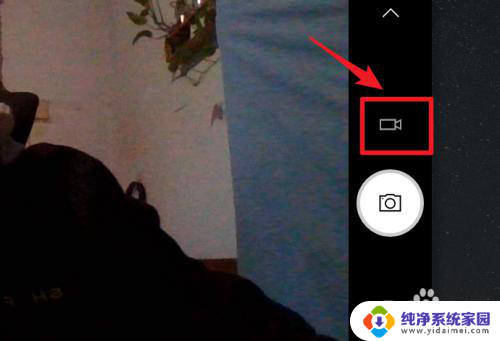
4.切换后,点击录制按钮。就可以开始录制视频。
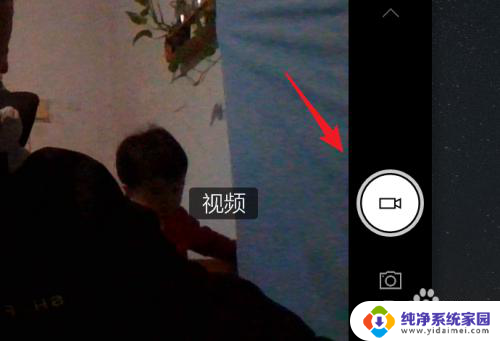
5.录制时,点击停止按钮,即可停止录制。
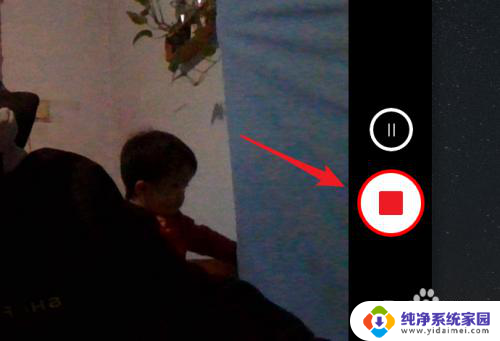
6.停止录制后,点击右下方的小窗口就可以查看录制的视频。
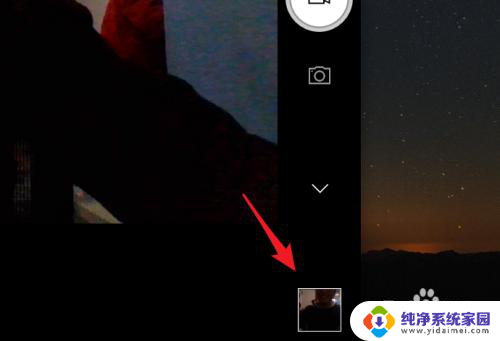
以上就是电脑如何使用摄像头录制视频的全部内容,如果您需要,您可以按照这些步骤进行操作,希望这对您有所帮助。